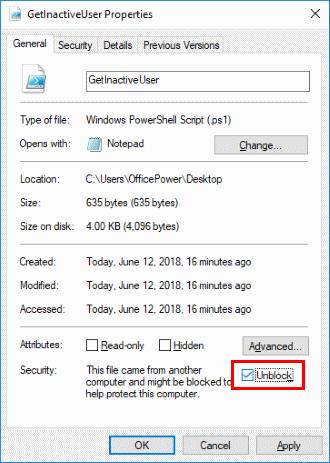És possible que hàgiu de configurar la política d'execució de PowerShell quan intenteu executar scripts de PowerShell per permetre que s'executi. En cas contrari, és possible que us saludin amb un " scriptname no es pot carregar perquè l'execució d'scripts està desactivada en aquest sistema. " missatge d'error.
Utilitzeu aquest tutorial per permetre l'execució d'scripts de PowerShell al vostre sistema Windows.
Primer, assegureu-vos que l'script no estigui bloquejat per executar-se amb aquests passos:
Feu clic amb el botó dret a la icona de l'script i, a continuació, seleccioneu " Propietats ".
Assegureu-vos que la casella de selecció " Desbloqueja " estigui seleccionada i, a continuació, seleccioneu "D' acord ".
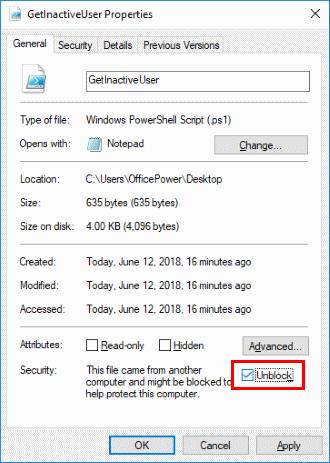
Opció 1: comandament PS
Seleccioneu el botó " Inici " i escriviu " powershell ".
Feu clic amb el botó dret a " Windows PowerShell " i, a continuació, seleccioneu " Executar com a administrador ".
Escriviu el següent i, a continuació, premeu " Enter ":
Set-ExecutionPolicy RemoteSigned -Force
Opció 2: clau de registre
Manteniu premuda la tecla de Windows i , a continuació, premeu “ R ” per obrir la finestra Executar.
Escriviu " regedit " i, a continuació, seleccioneu " D' acord ":
Navegueu fins al següent:
- HKEY_LOCAL_Màquina
- PROGRAMARI
- Microsoft
- PowerShell
- 1
- Shelllds
- Microsoft.Powershell
Feu clic amb el botó dret a la carpeta " Microsoft.PowerShell " i, a continuació, seleccioneu " Nou " > " Valor de cadena ".
Escriviu " ExecutionPolicy " i, a continuació, premeu " Enter " per definir el nom de la cadena.
Obriu " ExecutionPolicy " i, a continuació, escriviu " RemoteSigned " al camp " Dades del valor ".
Seleccioneu " D' acord ".
Opció 3: política de grup
La configuració de la Política de grup per establir la política d'execució es pot trobar a l'Editor de gestió de polítiques de grup en aquest camí:
- Polítiques > Plantilles administratives > Components de Windows > Windows PowerShell > Activa l'execució d'scripts